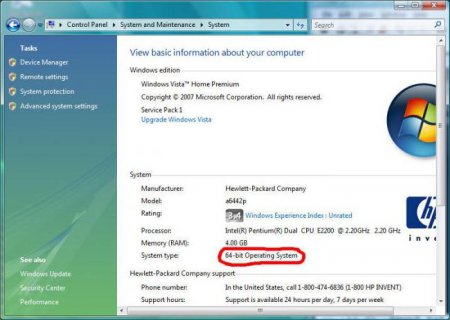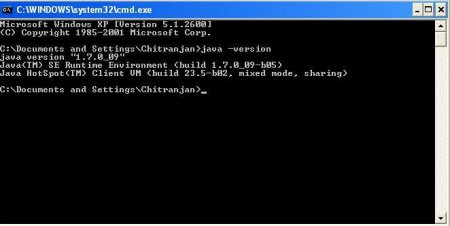Як встановлювати Java на Windows 7
Java — платформна середовище розробки і виконання. З її допомогою створюються високонавантажених і продуктивні програмні комплекси. Java може однаково працювати в різних операційних системах — Windows, Linux, Mac. До того ж, її використання можливе і на самому різноманітному обладнанні. Для того щоб запустити програми на Java або почати кодити на ній, необхідно спочатку встановити набір спеціального програмного забезпечення. У даній статті міститься опис, як встановлювати Java.
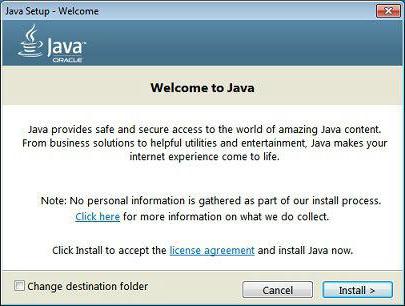 Після скачування файл необхідно запустити, і установка пройде в автоматичному режимі. Після успішної інсталяції потрібно виконати ще одну процедуру — встановити змінну оточення PATH. Це необхідно для того, щоб можна було компілювати та запускати файли, не переходячи кожен раз в папку з проектами.
Після скачування файл необхідно запустити, і установка пройде в автоматичному режимі. Після успішної інсталяції потрібно виконати ще одну процедуру — встановити змінну оточення PATH. Це необхідно для того, щоб можна було компілювати та запускати файли, не переходячи кожен раз в папку з проектами.
Порядок установки на Windows 7
Щоб встановити Java на Windows 7 потрібно завантажити з офіційного сайту oracle.com останню версію. Варто відразу стоншити, що для запуску використовується JRE, а для програмування — і JDK JRE. Останні версії на сайті містять автоматичний інсталятор, який проведе за всіма етапами інсталяції. Перед тим як встановлювати Java, варто звернути увагу на розрядність операційної системи і браузера. Наприклад, якщо зайти через 32-бітний Internet Explorer, онлайн інсталятор на сайті автоматично визначить, що потрібна 32-бітна версія. Тому, якщо потрібно 64-х розрядна, то доведеться перевстановити браузер. Але можна завантажити необхідні файли і вручну на сторінці завантаження. Доступні кілька варіантів систем, що допомагають з питанням з приводу Java: як встановлювати її: інтерактивна; автономний режим; автономний режим в 64-бітному форматі. Інтерактивна система містить один маленький файл інсталятора, який сам завантажить з мережі необхідні файли і встановить їх. Автономний режим передбачає завантаження повного варіанту. Є версії для 32 і 64 біт.Як встановлювати Java JDK
Для установки набору інструментів для розробки JDK в Windows 7 потрібно на офіційному сайті Oracle перейти в розділ завантажень. Тут також присутні версії для 32 і 64 біт. Дистрибутив важить на порядок більше стандартної версії JRE.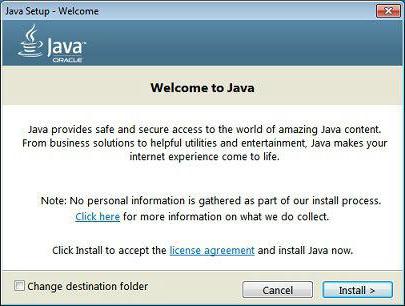
Налаштування змінних середовищ
В операційній системі Windows 7 дана процедура виконується через панель управління, в якій потрібно знайти пункт «Система». Ліворуч буде розташовуватися посилання на додаткові параметри системи, який і треба вибрати. У новому вікні сама нижня кнопка з написом «Змінні середовища» призведе до налаштування. Для впровадження шляху потрібно створити нову змінну з ім'ям «JAVA_HOME». Значення її має містити повний шлях до файлів. Наприклад, так: C:Program FilesJavajdk. На кожному комп'ютері шлях може відрізнятися. Тепер потрібно змінити вміст змінної Path. Вона вже є в списку, тому досить вибрати і відредагувати. Варто звернути увагу на те, що за останнім значенням треба встановити крапку з комою - «;». Потім ввести повний шлях до папки bin, наприклад C:Program FilesJavajdkbin. В кінці ніяких знаків ставити не потрібно. Після натискання кнопки ОК зміни збережуться. Але для їхнього застосування потрібна перезавантаження комп'ютера.Перевірка працездатності
У Windows 7 перевірити успішність установки можна за допомогою командного рядка. Викликається вона зазвичай комбінацією Windows + R. У терміналі треба ввести команду java-версія і натиснути Enter. Система повинна видати версію збірки в разі успішної установки. Технологія охоплює багато різних пристроїв і систем. Особливу популярність набирає програмування для ОС "Андроїд", так як код пишеться саме на мові Java з домішкою специфічних API Android. Також Java ME відома на ранніх версіях мобільних телефонів. Але ME — це сильно урізана версія, розробляти на якій повноцінні програми для ПК досить важко. Дана стаття докладно описала, як встановити Java на Windows 7. Ліцензія на JRE і JDK вільна. А це означає, що можна встановити Java безкоштовно.Цікаво по темі
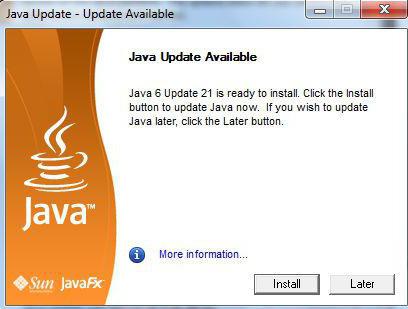
Як оновити Java в операційних системах Linux і Windows?
Java — потужний інструмент для створення додатків, починаючи від побутових і простих рішень і закінчуючи величезними програмними комплексами. Велике

Перша програма на Java - Hello World
Як написати свою першу програму на Java. Приклад вихідного коду найпростішого Hello World на Java. Опис методів і класу.

Програма Java: як встановлювати, опис додатка
Комп'ютерні програми складаються і працюють за допомогою спеціальних мов програмування. Без них не ...
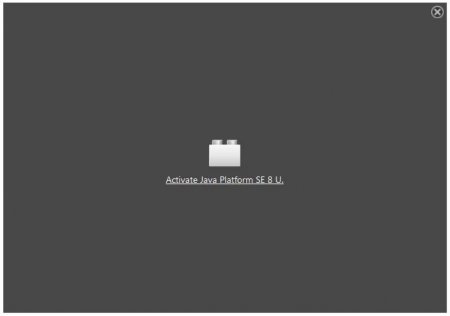
Як включити Java Firefox при проблемах блокування
Поради початківцям, як включити Java Firefox при відображенні проблем безпеки сайту.
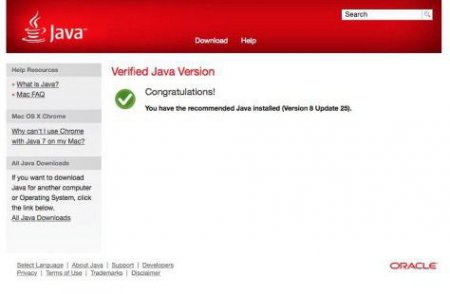
Як здійснюється перевірка Java-версії?
У процесі виконання завдань на комп'ютері або ноутбуці іноді потрібна наявність Java. Однією з найпоширеніших ...
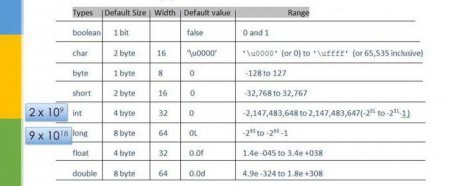
BigInteger Java: робота з великими числами
Для роботи з числами, які не можуть зберігається в стандартних примітивних типів, в Java є спеціальний клас BigInteger. Він не тільки інкапсулює їх